como Jugar Juegos de PS1 en Tu PC con Windows
- comparte
- 0
- 0
- 0
- 0
- 0
- 0
- 0
- 0
- 0
- 0
- 0
- 0
- 0
- 0
- 0
En esta guía, vamos a hablar acerca de «Cómo Jugar Juegos de PS1 en Tu PC con Windows». Tenga en cuenta que hay otros emuladores por ahí, como ePSXe, pero ahora está desactualizado y requiere complementos para funcionar correctamente, a diferencia de DuckStation, que funciona muy bien.
Después de la brutal competencia con Nintendo y Sega en los años noventa, ¿quién habría pensado por un segundo que Sony estaba avanzando lentamente con una consola como la PlayStation? Dado que Sega ya estaba luchando con la competencia, la PS1 no trajo más que más preocupaciones y más dificultades.
Sony no estaba jugando en ese momento. Hicieron muchos juegos que convencieron al cliente de comprar instantáneamente la consola. Estos juegos son Crash Bandicoot, Metal Gear Solid, Silent Hill, Spyro, Medievil y otros que aún siguen atormentando a los jugadores hasta el día de hoy. (No es de extrañar por qué los fans claman por remakes todos los días).
Si por casualidad tuviste una repentina oleada de nostalgia que te atravesó las venas, no temas, porque hay un emulador que es capaz de emular cualquier juego de PS1 que se te ocurra. Este emulador es Duckstation. Un emulador fino y fácil que ayudará a muchas personas a jugar cualquier juego que quieran desde la plataforma. Ven y lee todo sobre este emulador abajo.

¿Qué es DuckStation?
DuckStation es un emulador reciente de PlayStation 1 que se centra en brindar precisión, velocidad y jugabilidad a computadoras de gama baja, así como a computadoras de gama alta. Mientras que el emulador promete ser lo más preciso posible, los desarrolladores están tratando de poner el rendimiento como una alta prioridad. El emulador es fácil de navegar en comparación con el que alguna vez fue el mejor emulador de PS1, ePSXe.
Puedes descargar este emulador desde la página oficial de Github. Para mantenerse al día con las actualizaciones recientes, es muy recomendable marcar el enlace. Después de descargar el emulador, necesitará obtener la BIOS para iniciar el programa y, por supuesto, jugar juegos.
Tenga en cuenta que las regiones de juego y las regiones de BIOS no coincidentes a veces pueden causar problemas de compatibilidad, por lo que es muy recomendable que coincida con la BIOS con su región respetable.
¿Cómo instalar DuckStation?
Similar a DeSmuME, Redream y PPSSPP, DuckStation es un emulador independiente que no tiene asistente de instalación. La instalación es simple, extrae el Zip / Winrar que contiene el emulador y listo. Como siempre, debe colocar el emulador en cualquier otra cosa que no sea la unidad C/.
¿Cómo configurar DuckStation?
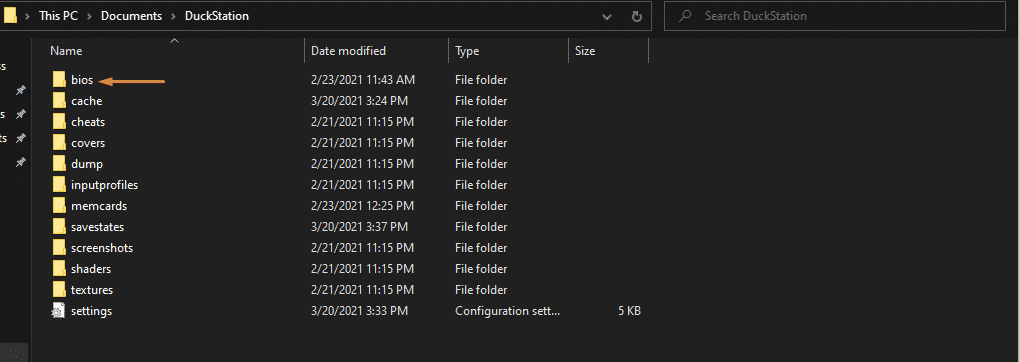
Al igual que PCSX2, DuckStation requiere plug-ins y un BIOS para funcionar, sin estos, buena suerte ejecutando el emulador. Son piezas de software esenciales para que el programa esté en funcionamiento. Una vez que los obtenga y configure el emulador, no será necesario que vuelva a hacer que el procesador configure el emulador una vez más, ya que se guardarán en el directorio del BIOS.
Así es como deberían verse los archivos de la BIOS dentro de su carpeta :
¿Cómo Compruebo Qué BIOS estoy usando en DuckStation?
Con DuckStation, es fácil detectar qué BIOS está utilizando. El emulador tiene dos ejecutables: El primero es un nogui-x64-ReleaseLTCG, y el otro es qt-x64-ReleaseLTCG. Personalmente, no he visto ninguna diferencia importante entre el lanzamiento de nogui y qt, excepto los diferentes diseños. Realmente depende de lo que quieras usar. Vea a continuación para ver cómo se ven.
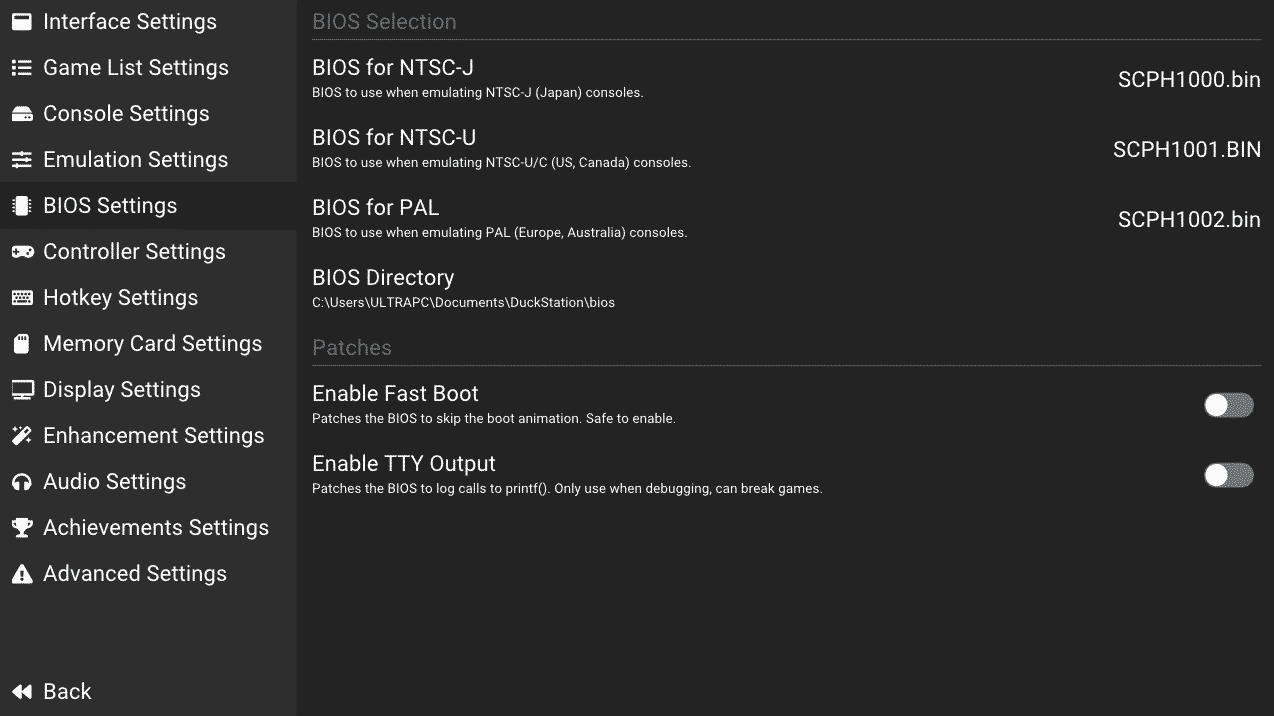
Como puedes ver, el emulador está construido para detectar el BIOS que coincide con la región de tu juego. Por ejemplo, supongamos que desea ejecutar un juego de importación y posee la BIOS japonesa, entonces DuckStation lo hará por usted.
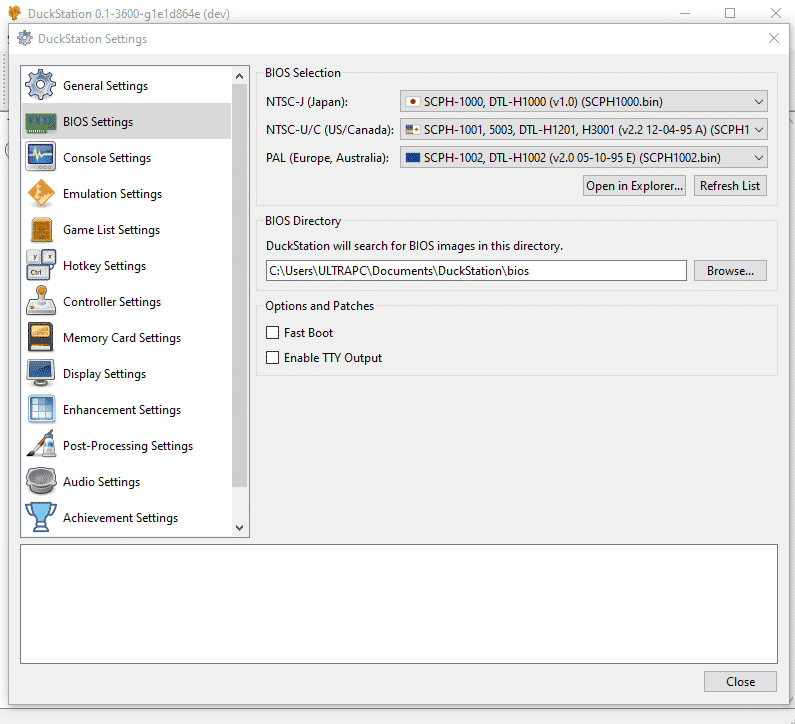
Esta es una característica agradable, y le ahorra el tiempo de cambiar de un lado a otro entre los archivos de la bios cada vez que desee arrancar un juego desde una región diferente.
¿Cómo configurar el Controlador con DuckStation?
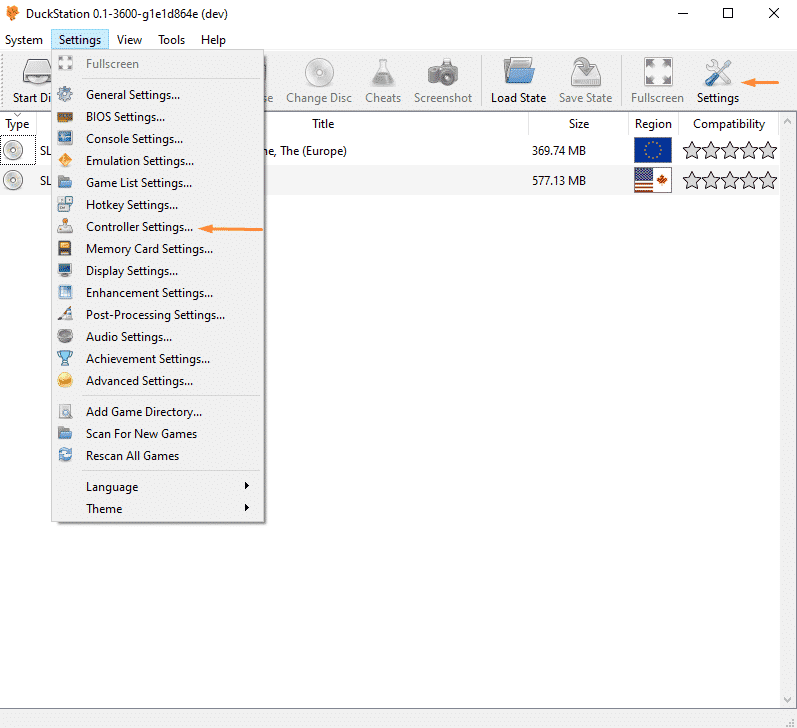
Al igual que cualquier emulador, DuckStation le permite usar su controlador, mouse/teclado o incluso una pistola de luz. Para acceder a la configuración del controlador, simplemente dirígete a la configuración de la parte superior, como se indica anteriormente. O bien, vaya a Configuración Settings Configuración del controlador como se muestra en la parte superior izquierda.
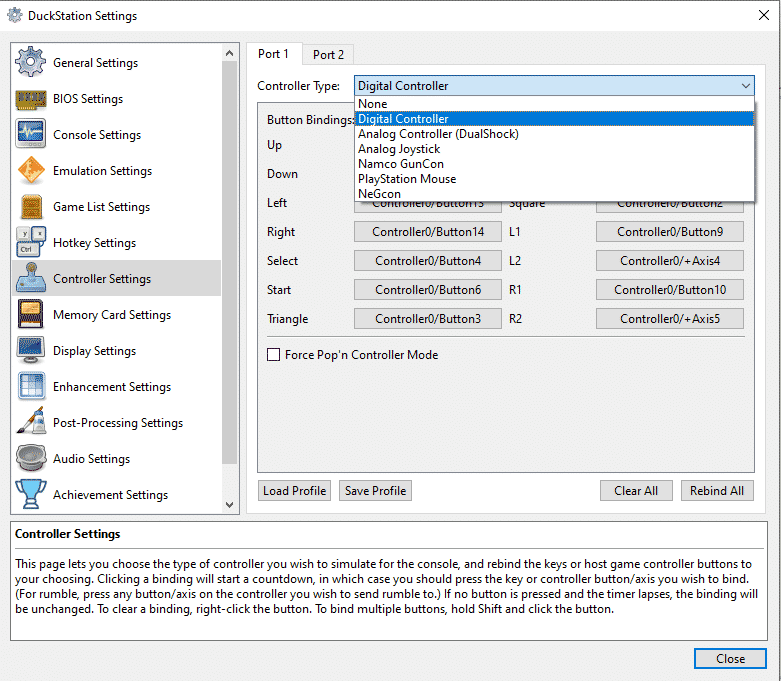
Después de hacer eso, llegarás a la ventana por encima de ti. El emulador está configurado para jugar con el teclado de forma predeterminada. Para cambiarlos, simplemente presione el campo que desee y presione el botón de su controlador. Estoy usando un Logitech F310 para esta guía, y funciona de inmediato. Solo tienes que pulsar los campos y asignar el controlador. En caso de que también planees usar el controlador Logitech, simplemente enciende el interruptor en la parte posterior de tu mando en caso de que no sea reconocido. Sin embargo, personalmente, debe reconocerse si está utilizando el modo DirectInput o Xinput.
¿Cómo activar el modo Dualshock en Duckstation?
Si utilizas un mando Dualshock 3/4 o Xbox y quieres jugar a tus juegos con tus sticks analógicos en lugar del d-pad, la solución es sencilla. Al elegir un tipo de controlador, elija » Controlador analógico (Dualshock)». Eso es, tus palos deben ser reconocidos en los juegos.
Cómo jugar juegos de PS1 en tu PC
Después de tener tu juego a mano, crea una carpeta, nómbrala como quieras y pon tu juego dentro. Dirígete a Configuración Settings Configuración de la Lista de juegos. Una pantalla debería aparecer así:
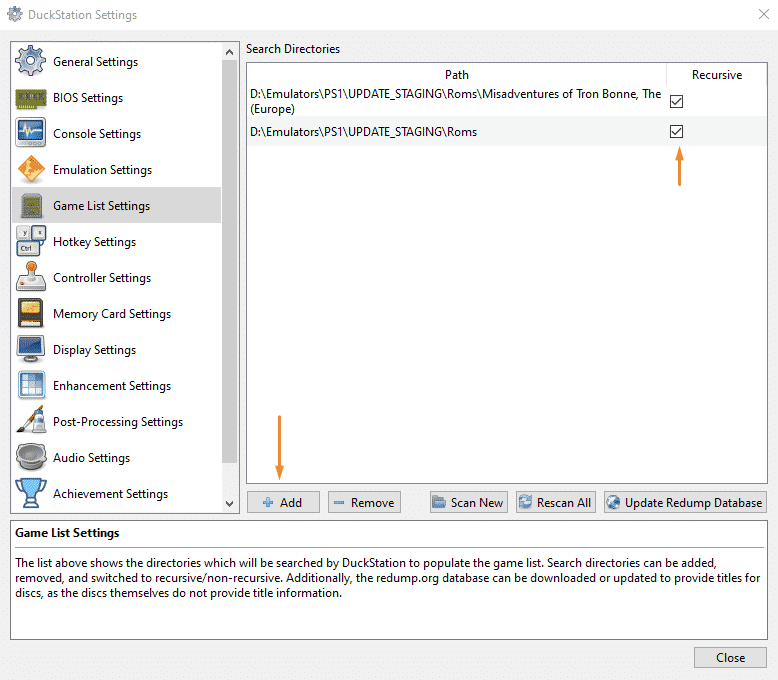
Básicamente, lo que estás haciendo en este momento es agregar la carpeta del directorio de tu juego al emulador. Por lo tanto, la próxima vez que inicie su juego, se mostrará de la siguiente manera:
Si desea ejecutar su juego manualmente, simplemente vaya a Disco de inicio y ejecute su juego desde allí. Pero personalmente, prefiero el método que mostré anteriormente.
¿Cómo mejorar los gráficos con DuckStation?
En esta sección, veremos cómo puedes mejorar los gráficos usando el emulador para que se vean mejor que los reales. A diferencia de ePSXe, DuckStation trae muchas características que lo hacen mejor que lo mencionado anteriormente. Compruebe toda la información a continuación!
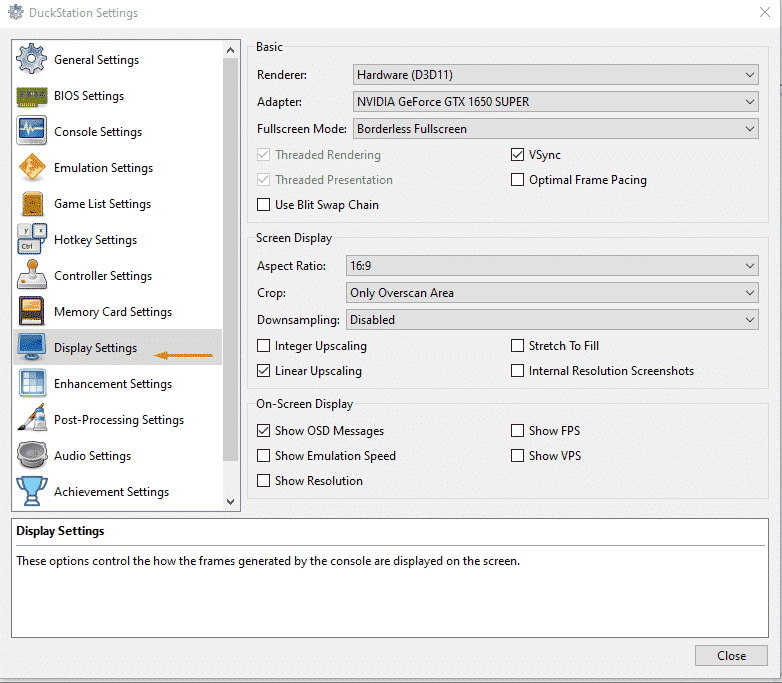
Configuración de pantalla
En esta sección, profundizaremos en la Configuración de pantalla y en lo que hace cada opción. La sección se divide en 3 campos: Básico, Visualización en Pantalla y Visualización en Pantalla. Veamos qué hace cada opción.
- Basic
La primera opción muestra el Renderizador que puede usar en Duckstation. Hay 4 renderizadores en el emulador: Hardware D311, OpenGL, Vulkan y Software. Si tiene una computadora de gama baja, se recomienda que se adhiera a D311 u OpenGL. Si usas una GPU AMD, definitivamente optas por marcar Vulkan.
En segundo lugar, está el adaptador. Este debe tener el nombre de su GPU y no el Renderizador básico de Microsoft.
En tercer lugar, está el modo de pantalla completa en el que puede elegir la resolución que desee, como se muestra a continuación:
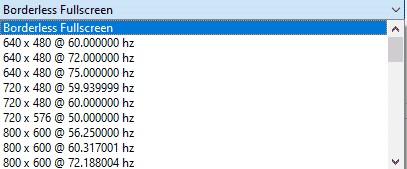
Las otras opciones, el Ritmo óptimo del cuadro y el uso de la cadena de intercambio de Blit no son muy necesarios, pero si tiene curiosidad por saber qué hacen, consulte a continuación:
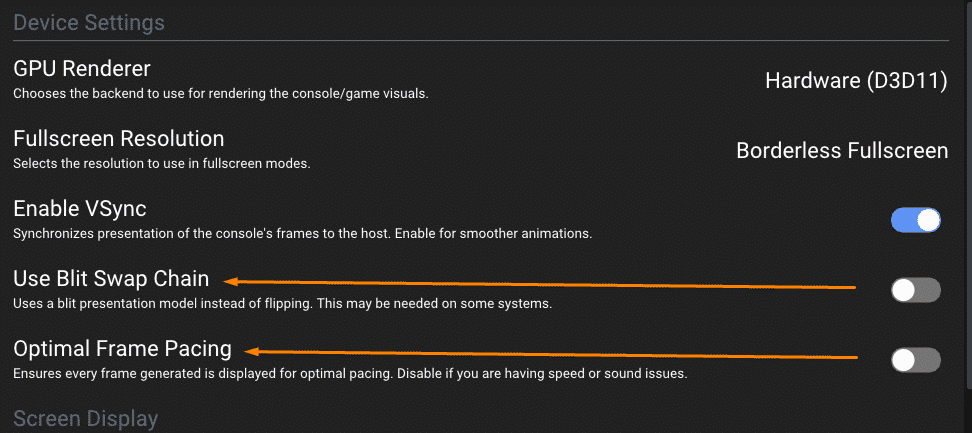
- Pantalla
Esta sección no requiere mucha explicación, ya que todo está bastante claro. Tienes la relación de aspecto que puede alcanzar hasta 32: 9. Hay un muestreo descendente que juega un papel importante en la mejora de la calidad de imagen general en juegos mixtos 2D/3D. Sin embargo, esta opción a menudo no es recomendada por el emulador de DuckStation cuando se usan juegos 3D, y solo se aplica a los renderizadores de hardware. Por lo tanto, si está utilizando software, es posible que no vea ninguna diferencia en absoluto.
A continuación, tenemos el Aumento de escala de enteros que mejora la calidad de la imagen, el Estiramiento para Rellenar, el Aumento de Escala Lineal y las Capturas de pantalla de Resolución Interna.
- Pantalla en pantalla
Para resumir esta sección, se trata de monitorear el rendimiento de su emulador. Por ejemplo, puede marcar Mostrar FPS para comprobar las velocidades de fotogramas. También hay VPS que muestra el número de fotogramas ( o Vsyncs) por segundo que muestra el sistema en la parte superior derecha del programa.
Además, puede marcar Mostrar velocidad de emulación para verificar la velocidad del sistema en la parte superior derecha de su programa. Por último, está la Resolución del espectáculo, que es obvia.
Ajustes de mejora

- Mejoras de renderizado
Una de las características que hacen de DuckStation un emulador recomendado sobre ePSXe es su interesante configuración de mejora. Estos ajustes no solo hacen que PS1 se vea genial, sino que también sea mejor que el hardware original.
A primera vista, podemos ver la escala de resolución interna. DuckStation es capaz de escalar hasta 9x, lo que en este caso significa una resolución 4K. A continuación, hay Antialiasing de múltiples muestras. El emulador tiene una gran cantidad de opciones para elegir, ya que los usuarios son capaces de elegir hasta 16 SSAA.

- Mejoras de pantalla
Una de las mejores características de DuckStation es que obliga a los juegos PAL que normalmente se ejecutan por debajo de 60 hz a la frecuencia deseada.
Además, gracias al suavizado de Croma, puede suavizar el bloqueo entre transiciones de color en contenido de 24 bits, generalmente FMV (Video de movimiento completo).
- PGXP (Tubería de Transformación de Geometría de Precisión)
Mirando hacia atrás, la PS1 tenía algunos polígonos tambaleantes y texturas de deformación que eran la norma en ese entonces. Desafortunadamente, la gente en estos días se ha acostumbrado a texturas afiladas y polígonos fijos. Por lo tanto, a muchos les resulta difícil jugar juegos que tienen ese tipo de cosas.
Afortunadamente, DuckStation lo cubrió con sus interesantes funciones. A continuación, veremos la comparación entre Corrección de Geometría y Corrección de Textura habilitada y deshabilitada.
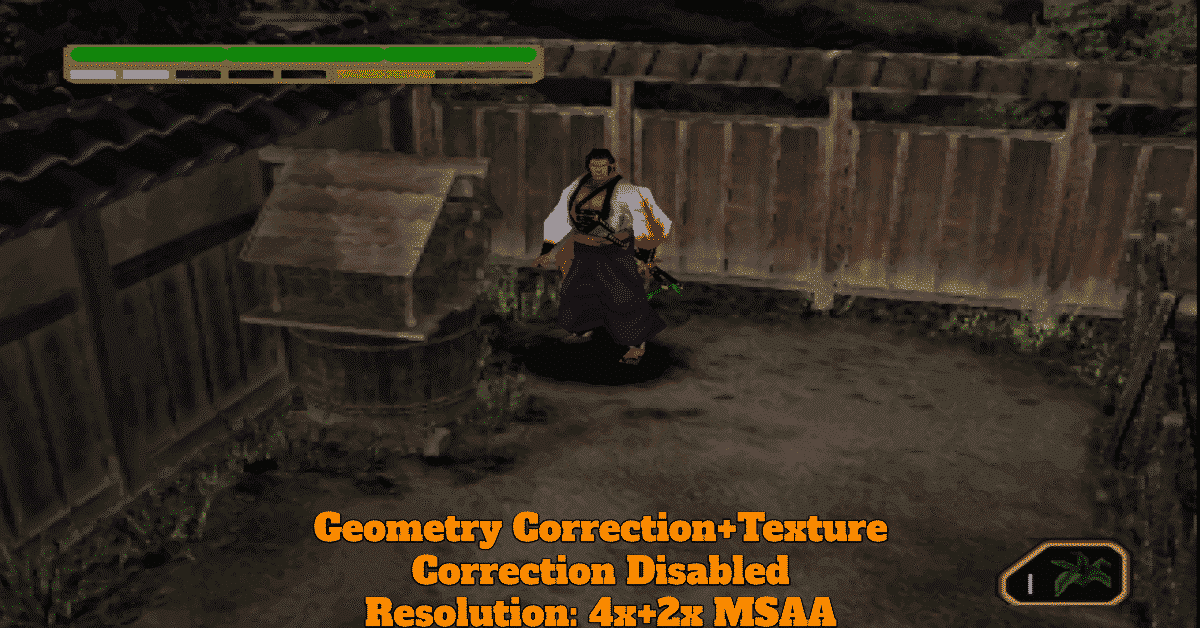
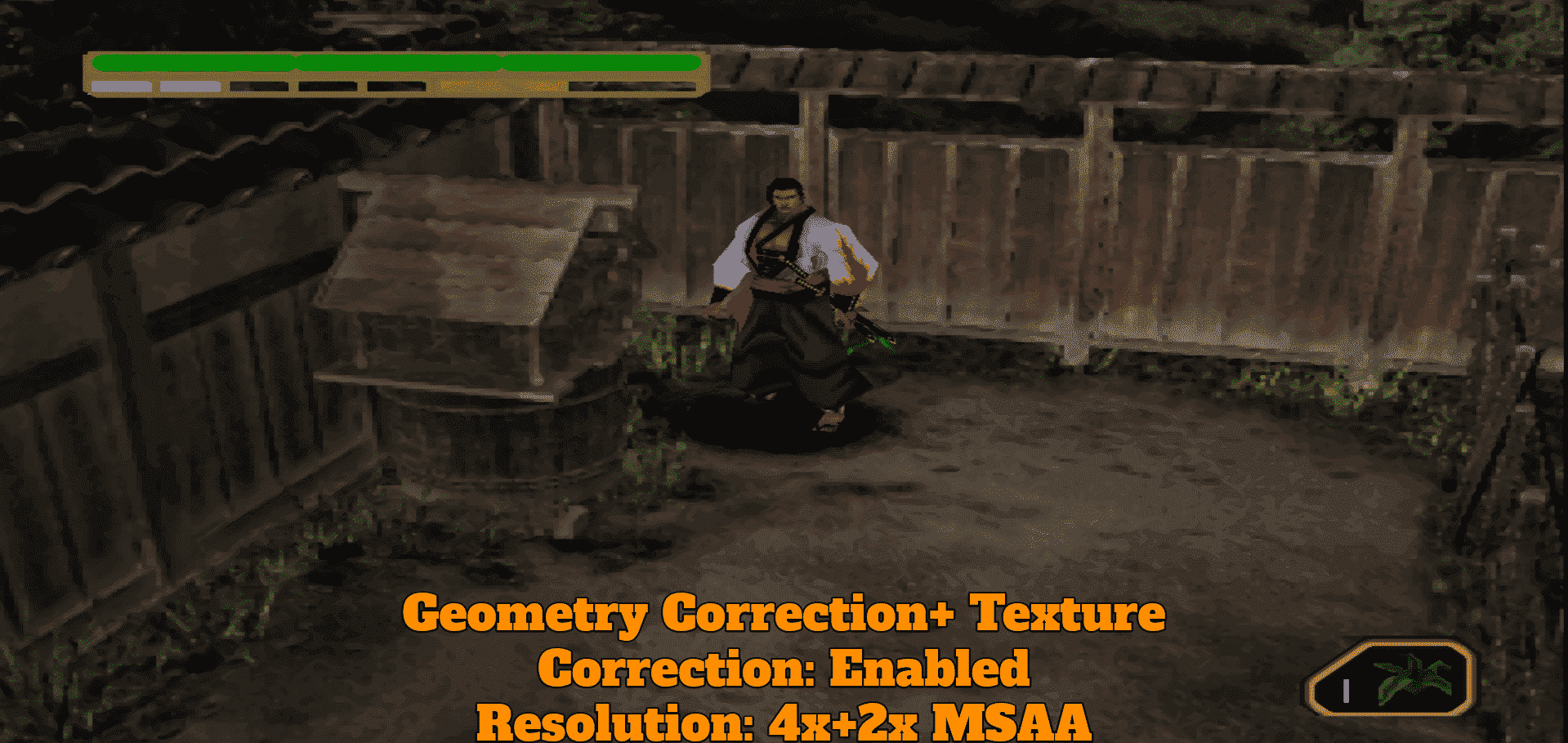
Tenga en cuenta que esta función puede no funcionar con todos los juegos en el sistema, y debería esperar algunos fallos y errores con títulos oscuros, pero en lo que respecta a mi prueba, estos fallos o errores no rompieron el juego. Con más actualizaciones, creo que el emulador será mucho mejor.
Olvidé notar que tenía «Corrección de sacrificio» y «Preservar la Precisión de proyección» en el juego exhibido arriba de ti. Ah, y en caso de que te lo preguntes, el juego exhibido aquí se llama Soul of the Samurai.
Ejemplos más detallados
Corrección de geometría + Corrección de textura: Habilitada
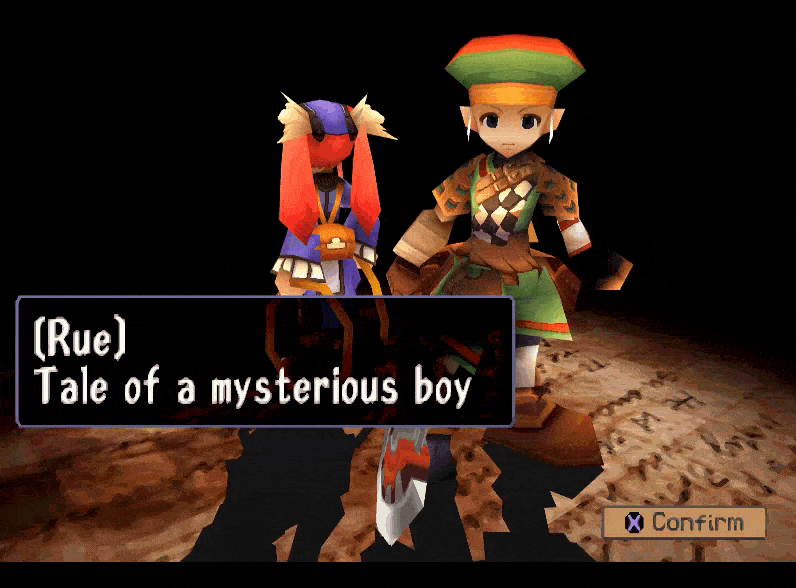

Corrección de geometría+ Corrección de textura: Deshabilitado
Espero que estos dos ejemplos le hayan mostrado la diferencia al habilitar y deshabilitar el modo PGXP. En caso de que te lo estés preguntando, el juego mencionado se llama Hilos del destino.
Efectos de Postprocesamiento
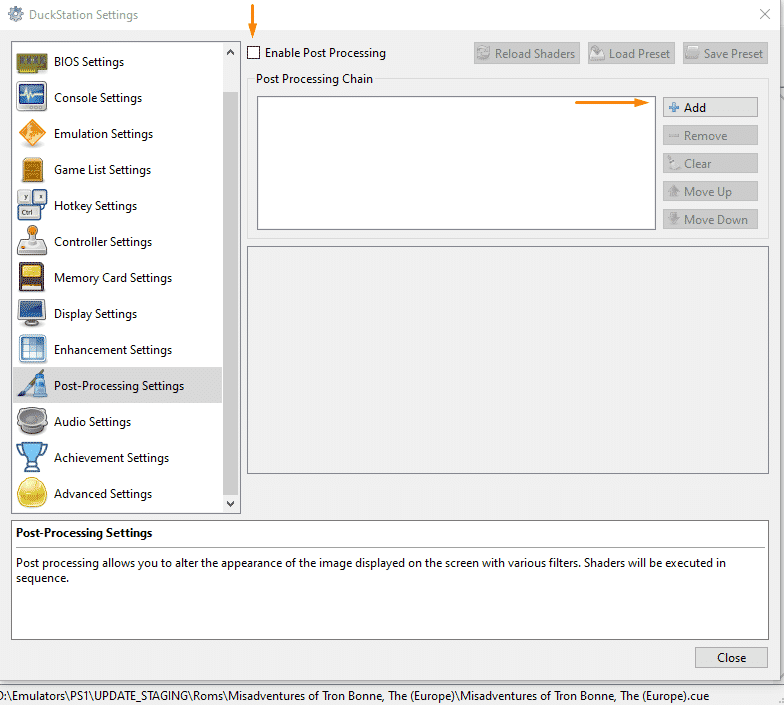
Básicamente, lo que hace el procesamiento posterior es permitirle cambiar la apariencia de sus juegos mediante el uso de varios filtros.
Una vez que presione, +agregar, debería aparecer una pequeña ventana como esta:
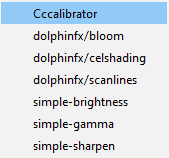
Cada opción representa algo, puede enfocar la imagen, mejorar las líneas de escaneo, la gamma, la floración y todo lo que desee. Disfruta experimentando hasta que obtengas los resultados que deseas.
Configuración de logros en DuckStation
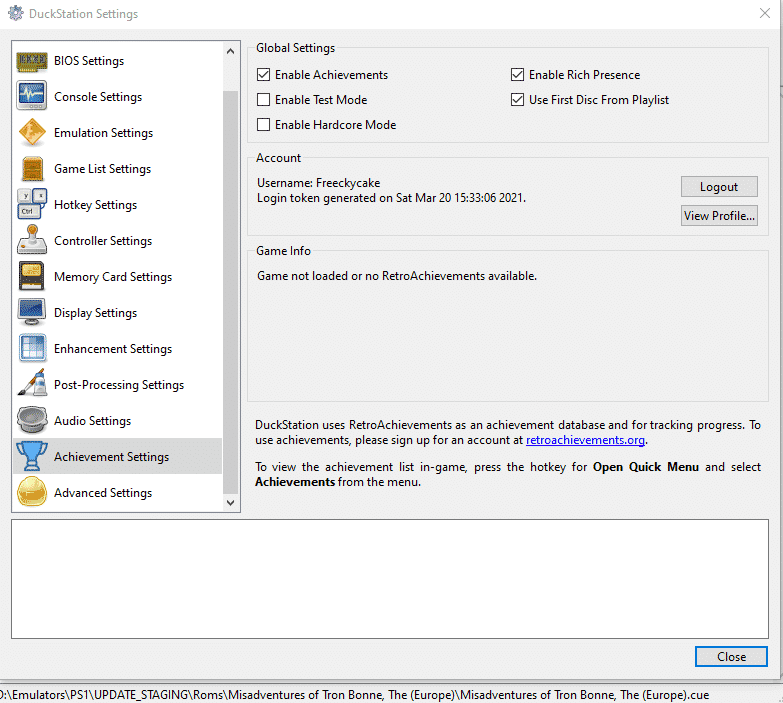
Otra característica que hace que DuckStation sea mejor que ePSXe son sus logros. Solo asegúrate de habilitarlos en la configuración como lo hice yo. Si quieres comprobar si el juego que estás emulando tiene logros, dirígete al sitio web de Retroachievements y comprueba si tu juego está allí.
Tenga en cuenta que para que los logros funcionen, debe crear una cuenta en el sitio web oficial.
¿Cómo Usar Trucos En DuckStation?
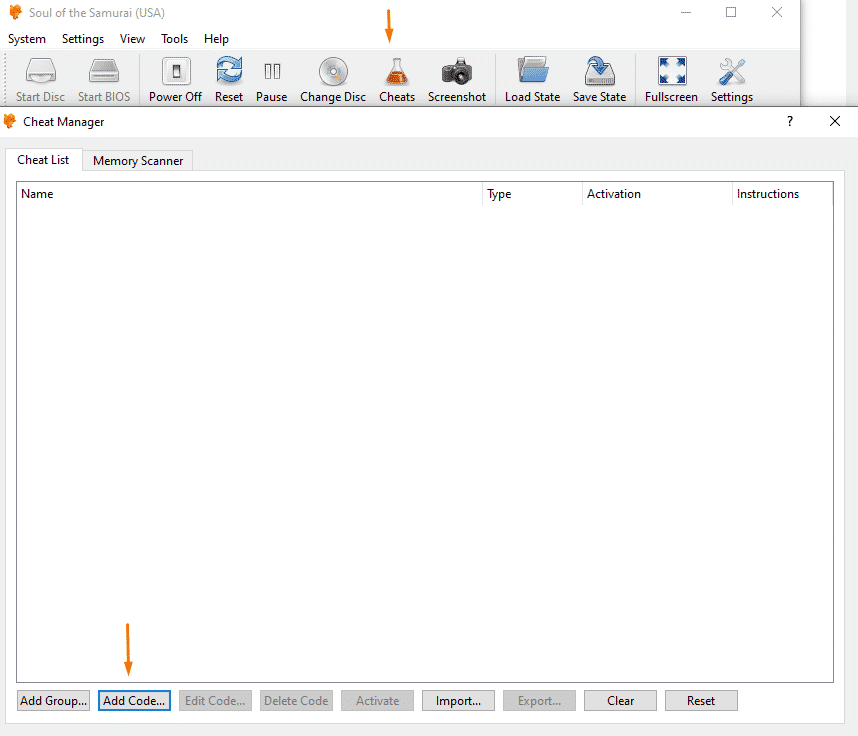
Al igual que todos los emuladores, DuckStation tiene una opción de administrador de trucos. DuckStation tiene la misma herramienta ePSXe cuando se trata de usar trucos, ya que tiene una herramienta automática que detecta instantáneamente los trucos simplemente descargándolos de Internet, y eso es todo.
De todos modos, para activar manualmente los trucos, primero, inicia tu juego, ve a trucos y aparecerá una pequeña ventana. Luego, presione Agregar código. Alternativamente, si tu juego tiene detección automática de trucos, verás algo como esto cuando accedas a la lista de trucos:

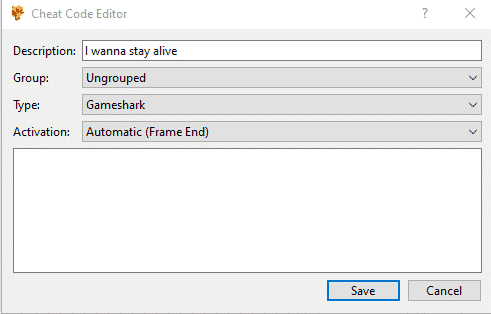
Dar una descripción de su trampa, y escriba el código de trucos en el espacio en blanco a continuación. Asegúrate de usar un truco de Gameshark, de lo contrario, no funcionará. Si quieres un sitio web con trucos, dirígete a Gamegenie’s.
¿Cómo Eliminar Tus Partidas Guardadas en el Juego Con DuckStation?
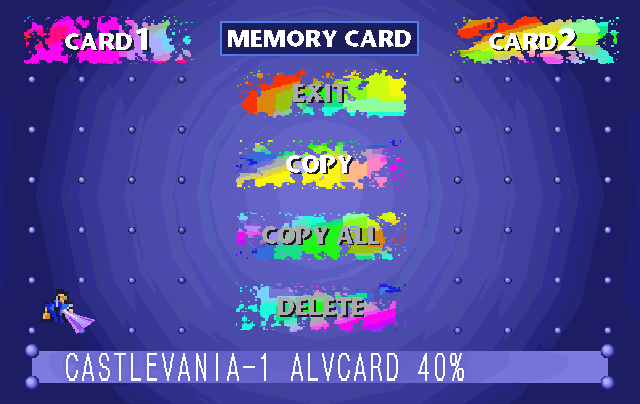
Puede liberar algo de espacio de la memoria real de PS1 accediendo a la bios. Para acceder a él, vaya a Sistema> Ejecutar Bios. Una vez que lo haga, debería ver una pantalla como la que está encima de usted. A continuación, presione la tarjeta de memoria y comience a eliminar lo que desee.
¿Cómo Actualizo DuckStation?
DuckStation se actualiza regularmente. Ya sean pequeñas o grandes, todo se reduce a una cosa; Actualizaciones que mejoran aún más el emulador. Para comprobar si su Duckstation tiene alguna actualización pendiente. Vaya a Ayuda > Buscar actualizaciones.
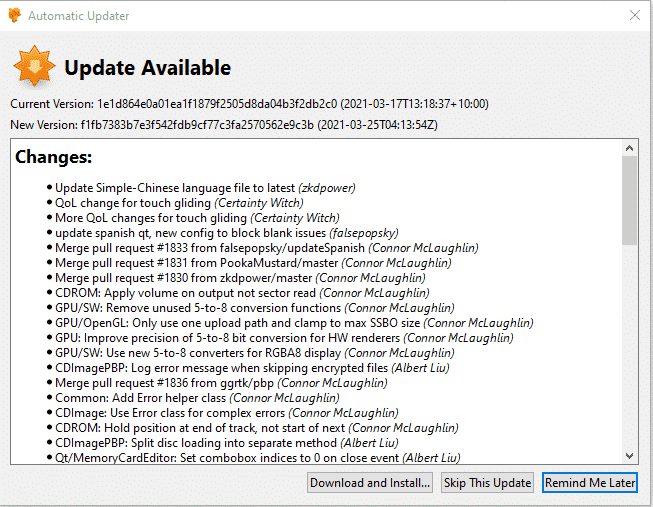
Conclusión:
Si usted está anhelando un poco de nostalgia, DuckStation estará allí para cubrir tus necesidades. DuckStation se ejecuta en un PC de patata a una velocidad decente y no requiere de mucha imaginación para acostumbrarse. Antes de cerrar esta guía, aquí hay algunos juegos que recomiendo: Parásito Eva 1, Silent Hill, Bandido Panzer y Klonoa. Espero que los disfruten.
Eso es todo para la guía, ¡gracias por leer!




